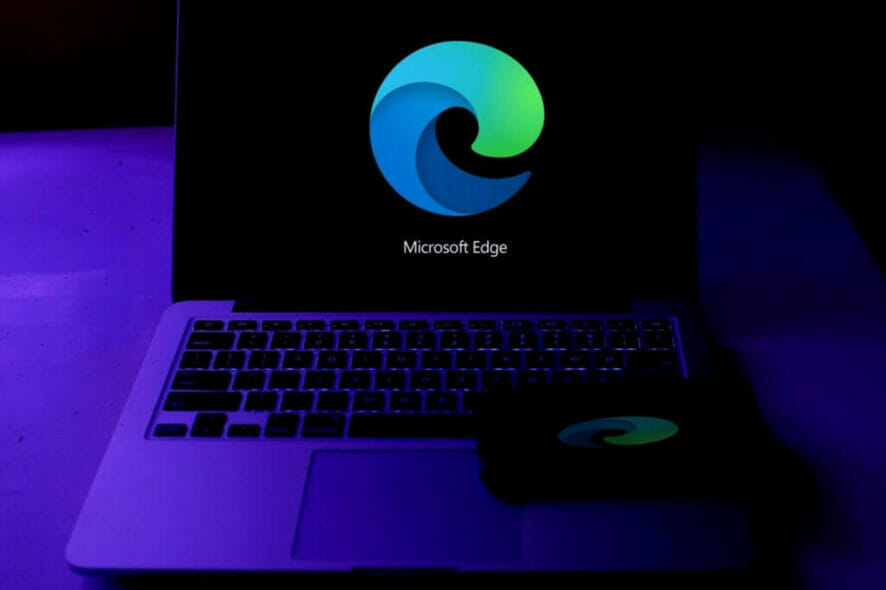
مایکروسافت اج (Microsoft Edge) یک مرورگر مناسب است که در بسیاری از کارها به ما کمک میکند؛ اما گاها این مرورگر به صورت منظم کار نمیکند و حتی ممکن است دچار مشکلاتی شود. در ادامه مطلب، برای حل مشکل باز نشدن مرورگر مایکروسافت اج، چند مرحله آسان را با شما به اشتراک میگذاریم. با ما همراه باشید.
در صورت کار نکردن مایکروسافت اج، چه کاری میتوان انجام داد؟
- یک مرورگر بهتر را جایگزین کنید
اگر مایکروسافت اج به طور درست کار نمیکند یا مرتباً خراب میشود، شاید وقت آن رسیده باشد که یک مرورگر جایگزین را امتحان کنید. در این شرایط ما به شما نرم افزار Opera را پیشنهاد میکنیم. حجم این نرم افزار کم است به همین دلیل بارگیری آن چندان طول نمیکشد. اولین تنظیمات Opera را میتوانید به سادگی انجام دهید.
هنگامی که با این مرورگر آشنا میشوید، از ویژگیهای زیاد آن، فضای کاری و قابلیتهای مختلف در شبکههای اجتماعی شگفت زده خواهید شد. این نرم افزار با نسخههای گوناگون برای لپ تاپ، موبایل (حتی تلفنهای قدیمیتر)، مک یا لینوکس هماهنگی دارد. علاوه بر اینها، شما همواره قادر هستید مرورگر Opera را در همه دستگاههای خود هماهنگ کرده تا بتوانید تنظیمات را به راحتی مدیریت کنید. در ادامه، تحریم شکن تلفیقی را اضافه کنید. تحریم شکن باعث میشود که فعالیت آنلاین شما ایمن باشد. اکنون شما دارای یک مرورگر عالی هستید.
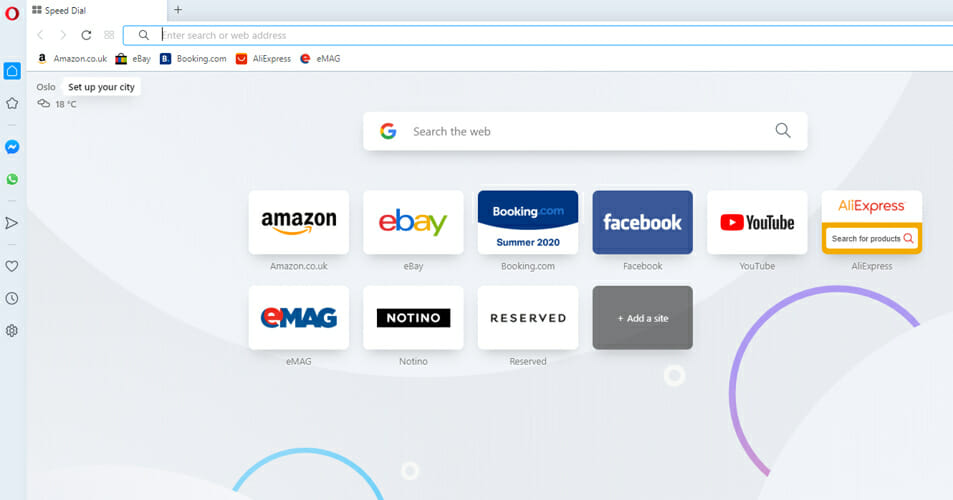
- سابقه مرورگر و حافظه پنهان آن را حذف کنید
اگر مایکرویافت اج شما کار نمیکند، ممکن است مشکل از حافظه پنهان مرورگر و سابقه کارکرد شما باشد. برای حل مشکل باز نشدن مرورگر مایکروسافت اج، باید حافظه پنهان مرورگر خود را با استفاده از یک نرم افزار دیگر، مانند CCleaner پاک کنید.
CCleaner نرم افزاری عالی برای از بین بردن اطلاعات و حافظه پنهان و ناخواسته است. شما همچنین قادر هستید از این نرم افزار برای حذف cache استفاده کنید.
- آنتی ویروس خود را غیرفعال کنید
نرم افزارهای آنتی ویروس، اغلب میتوانند با سیستم شخصی شما تداخل ایجاد کرده و باعث مشکلات مختلفی شوند. چندین کاربر به سیستم پشتیبانی گزارش دادهاند که مایکروسافت اج به دلیل فعال بودن نرم افزار آنتی ویروس باز نمیشود.
برای حل مشکل باز نشدن مرورگر مایکروسافت اج، به شما توصیه میکنیم که ابتدا آنتی ویروس خود را غیرفعال کنید؛ سپس بررسی کنید که آیا این کار مشکل ایجاد شده را حل میکند.
اگر مشکل به وجود آمده حل نشد، ممکن است مجبور شوید با استفاده از یک نرم افزار مخصوص حذف، آنتی ویروس خود را پاک کنید. پس از حذف آنتی ویروس، بررسی کنید که آیا مشکل حل شده است یا خیر.
- از Clean Boot استفاده کنید
1- به عنوان کاربر مدیر وارد شوید.
2- به منوی Start رفته، msconfig را تایپ کنید و System Configuration را انتخاب کنید.
3- گزینه Services را انتخاب کنید سپس وارد کادر Hide all Microsoft services شده و تمامی موارد را غیرفعال کنید.
4- به پنجره Startup رفته و روی Open Task Manager کلیک کنید.
5- همه موارد موجود در لیست را انتخاب کرده و سپس روی غیرفعال کردن کلیک کنید.
6- به پنجره System Configuration برگردید و روی Apply و OK کلیک کنید. پس از انجان تمام مراحل بالا، رایانه خود را دوباره راهاندازی کنید.
- از ابزار System File Checker استفاده کنید
یکی دیگر از راههای حل مشکل باز نشدن مرورگر مایکروسافت اج، استفاده از ابزار System File Checker است.
1- کلید Windows + X را فشار داده و روی Command Prompt (مدیر) کلیک کنید.
عکس شماره ۴
2- دستور sfc / scannow را تایپ کنید سپس Enter را فشار دهید.
3- تا زمانی که پنجرهی باز شده به طور 100٪ کامل نشده است، پنجره Command Prompt را نبندید.
4- پوشه پیش فرض مربوط به کاربر را حذف کنید
5-نام کاربری را همراه با نام رایانه تغییر دهید. سپس آدرس زیر را در نوار آدرس جستجو کنید.
C:\Users\Username\AppData\LocalPackages\Microsoft.\MicrosoftEdge\_8wekyb3d8bbweAC\MicrosoftEdge\UserDefault
6- تمام پوشهها و زیرپوشههای پیش فرض را حذف کنید و مایکروسافت اج را دوباره راه اندازی کنید.
- فرمان PowerShell را اجرا کنید
1- یکی دیگر از راههای حل مشکل باز نشدن مرورگر مایکروسافت اج، استفاده از Powershell است. ابتدا Task manager را در منو Start جستجو کرده و پنجره Task Manager را انتخاب کنید.
عکس شماره ۵
2- روی File قسمت Run New Task کلیک کنید.
عکس شماره ۶
3- پس از بررسی قوانین و تایید آنها، Powershell را تایپ کنید.
عکس شماره ۷
4- دستور زیر را در خط فرمان ایجاد شده توسط Powershell تایپ کنید.
Get-AppXPackage -AllUsers | Foreach {Add-AppxPackage -DisableDevelopmentMode -Register "$($_.InstallLocation)AppXManifest.xml"}
5- منتظر بمانید تا نرم افزار PowerShell فرآیند را به صورت کامل انجام دهد. ممکن است خطاهایی بر روی صفحه ظاهر شوند. آنها را نادیده بگیرید.
6- مایکروسافت اج را راه اندازی کنید.
- تمام برنامهها و پردازشهای مربوط به مایکروسافت اج را ببندید
1- برای شروع، Task Manager Ctrl + Shift + Esc را فشار دهید.
2- بر روی روند مایکروسافت اج کلیک راست کرده و از منوی گزینه، End Task را انتخاب کنید. این مرحله را برای تمام برنامهها و پردازشهای مربوطه تکرار کنید.
پس از پایان دادن به تمام پردازشهای مایکروسافت اج، باید قادر باشید این برنامه را دوباره و بدون هیچ مشکلی راه اندازی کنید. به خاطر داشته باشید، در صورت بروز مجدد این مشکل، ممکن است برای حل مشکل باز نشدن مرورگر مایکروسافت اج، مجبور شوید مراحل فوق را دوباره انجام دهید.
- جدیدترین آپدیت و به روزرسانیها را نصب کنید
1- Windows Key + I را فشار دهید تا تنظیمات دستگاه نمایش داده شود.
2- با باز شدن تنظیمات، به بخش Update & security بروید.
3- اکنون بر روی دکمه Check for updates کلیک کنید. ویندوز شما، به روزرسانیهای موجود را بررسی میکند. اگر به روزرسانی جدیدی در دسترس باشد، ویندوز با راهاندازی مجدد رایانه، آن نسخه جدید را به صورت خودکار در پس زمینه بارگیری کرده و نصب میکند.
این کار به حل مشکل باز نشدن مرورگر مایکروسافت اج کمک کرده و پس از بارگذاری کامل نسخه جدید، شما باید قادر به استفاده دوباره از مایکروسافت اج باشید.
حرف آخر
در این مطلب، به بررسی راهکارهای مختلف جهت حل مشکل باز نشدن مرورگر مایکروسافت اج پرداختیم و سعی کردیم به هر صورت ممکن، در رفع مشکل به شما کمک کنیم. امیدواریم مطلب فوق برای شما مفید بوده باشد. سوالات و نظرات خود را با ما در میان بگذارید.


ثبت یک نظر
آدرس ایمیل شما منتشر نخواهد شد. فیلدهای الزامی مشخص شده اند *
ورود / ثبت نام با حساب گوگل